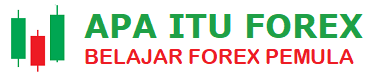Berikut ini tutorial cara install metatrader FBS ke komputer, laptop, tablet atau smartphone android untuk trading forex
Sebenarnya trading forex itu bisa dilakukan di tablet ataupun smartphone android (kalau blackberry tidak bisa), namun sebaiknya trading di laptop dulu agar leluasa dalam menganalisa. Kecuali jika anda sedang dalam perjalanan, maka silahkan trading forex di handphone android atau iPhone.
trading forex itu bisa di handphone android, namun
trading forex sebaiknya di komputer atau laptop
Harga komputer / laptop hampir sama dengan harga smartphone
mulai dari 2 juta an
Jika anda tidak memiliki komputer / laptop, bisa jadi itu menunjukan bahwa anda belum pantas untuk trading forex
Silahkan usahakan trading di laptop, demi keberhasilan anda dalam trading forex
CARA INSTALL METATRADER DI ANDROID
Berikut ini panduan cara install metatrader di android baik itu untuk handphone, smartphone maupun tablet android
1. Silahkan
login ke my.idnfbs.trade lalu klik menu Platform Trading, klik logo metatrader android untuk mendownload metatrader ke android
2. Pada pilihan Open With silahkan pilih Playstore, lalu klik Just Once
3. Klik Install
4. Klik Accept
5. Tunggu proses download sampai selesai
6. Klik Open
7. Saat pertama kali dijalankan, anda diberi waktu 10 detik untuk memilih cara login ke metatrader. Apakah login dengan akun real, akun demo atau akun demo anonim. Jika anda tidak memilih maka akan otomatis login dengan akun demo anonim.
Kita biarkan saja, nanti akan login otomatis dengan akun demo tanpa nama.
8. Inilah tampilan pertama kali saat metatrader android ini dijalankan. Yang terlihat adalah halaman Quotes, atau halaman daftar harga pasangan mata uang
Cara Login ke Metatrader Android dengan Akun Trading yang sudah dibuat
1. Klik 3 garis menu dipojok kiri atas untuk menampilkan menu-menu yang ada di metatrader
2. Klik menu yang paling atas (yang ada warnanya) atau klik tanda panahnya
3. Dihalaman selanjutnya, itu menunjukan akun yang saat ini digunakan. Untuk login dengan akun real, silahkan klik tanda + dibagian atas
4. Pilih Login to an existing Account
5. Pilih server nya sesuai data akun yang anda catat
6. Silahkan masukan nomor akun trading dan password trading nya. Lalu klik tombol Sign-In dibagian bawah
7. Jika data yang dimasukan itu benar, maka akan berhasil login. Seperti dibawah ini tampilannya. Muncul data detail akun anda seperti ada nama anda, nomor akun, leverage dan nama serverya.
Proses install metatrader di android sudah selesai.
CARA INSTALL METATRADER DI PC ATAU LAPTOP
Pertama, Silahkan
login ke my.idnfbs.trade lalu klik menu Platform Trading, klik logo metatrader windows untuk mendownload metatrader ke komputer
Selanjutnya Buka file installer metatrader yang sudah didownload tersebut, lalu klik RUN / YES / ACCEPT, kemudian ikuti panduan dibawah ini :
1. Silahkan Centang, lalu Klik Next
2. Akan tampil website mql5, itu adalah website perusahaan pembuat software metatrader, silahkan Close saja
3. Selanjutnya tunggu sampai proses download selesai.(kecepatan setiap komputer berbeda, bisa saja prosesnya memakan waktu 10 menit)
Jika proses download selesai, silahkan klik tombol finish. Jika pun tombol finis tidak di klik, maka dalam beberapa detik akan ter klik secara otomatis, lalu metatrader akan dijalankan secara otomatis pula.
4. Tunggu beberapa saat sampai metatrader tampil (tergantung kecepatan komputer, bisa 2 - 5 menit) . Saat pertama kali tampil, metatrader akan melakukan test koneksi. Silahkan klik Cancel
5. Selanjutnya akan muncul form login ke metatrader
6. Pada form login tersebut, masukan nomor akun dan password trading. Serta pilih nama server atau bisa juga ketik alamat IP server di kolom server. Centang Save account. lalu klik tombol Login
Pengisian kolom server ini bisa dengan cara memilih nama server, atau dengan cara memasukan alamat ip server.
Jika anda pilih nama server, Silahkan pilih sesuai nama server yang dicatat setelah mengisi form pendafaran.
Namun agar pasti bisa login, sebaiknya ketik saja ip server dikolom server tersebut. Alamat ip server silahkan lihat kembali pada data akun yang anda catat atau pada email yang anda terima setelah melakukan pendaftaran akun. Contohnya seperti ini : 78.140.168.180:443 atau 88.85.67.6 atau 103.15.232.150
Jika Gagal Login, coba saja servernya satu persatu
7. Jika berhasil login, maka akan terlihat bahwa jam marketwatch nya bergerak, ada nomor akun dan nama anda, serta sinyal koneksi di pojok kanan bawah berwarna hijau dan merah
8. Jika pada window marketwatch yang tampil hanya symbol Gold saja, tidak ada pair forex, silahkan Klik kanan di area kosong marketwatch, lalu pilih Show All
Hasilnya :
9. Jika layar grafik hanya menampilkan tulisan "Waiting for Update" maka yang harus dilakukan grafiknya muncul yaitu Klik icon New Chart dibawah menu File, lalu pilih mata uang yang mau ditampilkan grafiknya.
Hasilnya :
10. Jika anda klik tombol Maximize dipojok kanan atas grafik, maka layar grafik menjadi lebih besar. Seperti ini :
11. Untuk grafik yang tidak terpakai (yang menampilkan tulisan waiting for update) kita tutup saja. Caranya klik kanan Tab nama nama mata uangnya, pilih Close
Untuk kedepannya, cara login ke metatrader yaitu klik menu File lalu pilih Login to Trade Accoun
Inilah contoh tampilan metatrader yang bagus, enak dilihat dan leluasa untuk menganalisa. Cara untuk merubah tampilan metatrader akan dibahas dihalaman selanjutnya.
Seperti itulah cara download dan install metatrader 4 untuk trading forex, jika masih ada kendala, coba baca beberapa solusi dibawah ini.
TIDAK BISA LOGIN ke METATRADER ?
Ini beberapa solusi agar bisa login ke metatrader :
1. Login ke metatrader itu menggunakan nomor akun trading dan password trading yang didapat setelah mengisi formulir pendaftaran. Password trading itu berupa angka dan huruf acak.
Seperti inilah contoh data akun yang digunakan untuk login ke metatrader :
2. Jika lupa password tradingnya, silahkan buat password baru. Caranya : Login ke personal area, klik nomor akun disebelah kiri, pada halaman selanjutnya ada link untuk buat password baru dibagian bawah halaman
Jika muncul keterangan "server tidak merespon" seperti dibawah ini maka silahkan REFRESH BROWSER nya, maka akan muncul password baru nya.
3. Jika keterangan pada pojok kanan bawah "Invalid Account" , silahkan ganti servernya. Coba test satu persatu servernya,dari Fbs-Real-1, Fbs-Real-2, Fbs-Real-3, Fbs-Real-4, Fbs-Real-5 atau Fbs-Real-6
4. Jika tidak ada pilihan servernya, Uninstall dulu metatrader dari perangkat anda, lalu install ulang.
5. Jika setelah ganti server masih juga belum bisa login, silahkan masukan ip server di kolom pilihan server. seperti ini contohnya :
6. Jika keterangan pada pojok kanan bawah "Not Conected" , itu karena ada yang salah entah itu nomor akun yang tertambah spasi, atau salah ketik password trading. Silahkan ketik ulang
7. Jika berhasil conected namun koneksinya lemah (jam market bergerak lambat) maka silahkan ganti lokasi servernya. caranya klik kanan logo sinyal dikanan bawah, pilih salah satu
Anda bebas menerapkan semua teknik perdagangan di FBS mulai dari EA sampai scalping dan hedging. Buka Akun Sekarang dan Mulai Trading bersama FBS.
Pilihlah akun yang paling cocok untuk Anda dan mulai menghasilkan di Forex!
| Jenis Akun | Cent | Standar | Zero Spread | ECN |
| Deposit Awal | 1 USD | 100 USD | 500 USD | 1000 USD |
| Lot Minimum | 0.01 | 0.01 | 0.01 | 0.1 |
| Volume Order | 1000 lots with 0.01 step | 500 lots with 0.01 step | 500 lots with 0.01 step | 500 lots with 0.1 step |
| Leverage | 1:1000 | 1:3000 | 1:3000 | 1:500 |
Jumlah order maksimum
(terbuka dan pending) | 200 | 200 | 200 | Tanpa Batas |
| Spread | Floating,dari 1 pip | Floating,dari 0.5 pip | Tetap 0 pip | Mulai dari -1 pip |
| Komisi | 0 | 0 | Mulai dari 20 usd / lot | 6$ |
| DAFTAR DISINI ! | BUKA AKUN | BUKA AKUN | BUKA AKUN | BUKA AKUN |